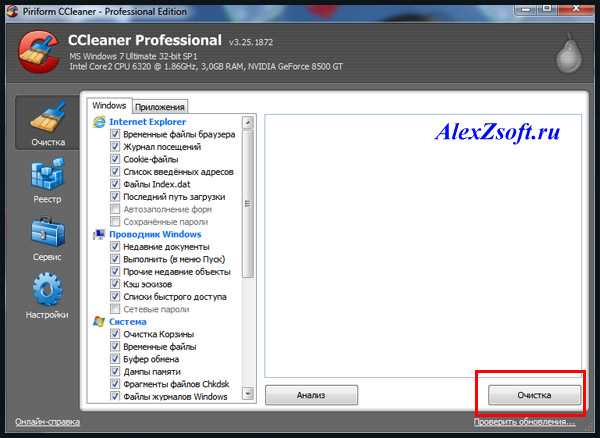Как переустановить Интернет Эксплорер. Интернет эксплорер 11 переустановить
Как переустановить Internet Explorer, переустановка Интернет Эксплорера
Интернет Эксплорер может некорректно начать работать. Бывает, перезапуск системы или чистка кэша с историей посещений не помогает. Приходится переустанавливать или восстанавливать обозреватель. Это крайний метод, но достаточно эффективный, поэтому заслуживает внимания. Рассмотрим подробно, как переустановить Internet Explorer.
Если сбой из-за вируса
Как правило, браузер перестает корректно работать из-за вирусов, которые попадают на компьютер из интернета, например, при загрузке какой-то программы или посещения зараженного сайта.
Если файлы браузера повреждены или заражены вирусом, то восстановление и переустановка не поможет. Необходимо сначала избавиться от вируса и вылечить файлы. Запустите глубокую проверку. Так воспользуйтесь отдельным сканером для более эффективного решения, например, скачайте Dr.Web CureIt.
После этого следует:
- Сделать сброс всех настроек обозревателя, которые когда-либо были произведены пользователями этого ПК. Об этом расскажем в следующем разделе статьи.
- Выключить все ненужные надстройки программы.
- Избавиться от временных файлов, которые накопились в системе.
Восстановление
Перед тем как переустанавливать обозреватель, попробуйте восстановить его. Возможно, проблема не решится.
При восстановлении сбрасываются все измененные параметры браузера, то есть программа принимает свой первоначальный вид.
Зайдите в окно «Свойства браузера» в меню стандартной утилиты, в частности, через знак шестеренки.
Переключитесь на блок «Безопасность» и кликните по «Сброс».
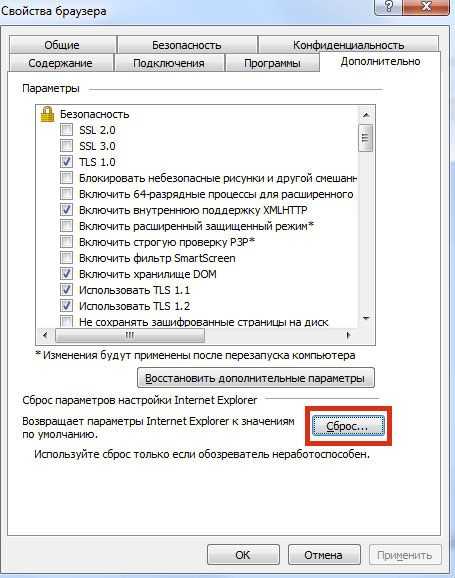
Поставьте галочку рядом со строкой «Удалить личные настройки». Нажмите снова на кнопку Сброс».

Поставьте ПК на перезагрузку.
Переустановка Internet Explorer
Если восстановление не привело к успеху и браузер продолжает некорректно себя вести, нужно его переустанавливать. Однако это же стандартная утилита, встроенная в ОС Windows? Удаляется она так же, как и сторонние программы? Нет, к сожалению, процедура будет совершенно другой. Через окно «Программы и компоненты» избавиться от встроенной утилиты не получится.
В Windows можно отключать ненужные в данный момент компоненты системы, как, например, встроенные программы. Internet Explorer как раз таковой и является. Отключая обозреватель в системе, пользователь его удаляет. Учтите, что все изменения, внесенные в настройки обозревателя, будут удалены навсегда.
Рассмотрим переустановку встроенного обозревателя на примере версии 11.
1.Зайдите в Панель управления через кнопку Пуска.

2.Запустите окно «Программы и компоненты».
3.Так браузер встроен в ОС, мы не сможем просто так удалит его. В левой части окна находим пункт «Включение или отключение компонентов Windows» и открываем его.

Это же окно можно открыть с помощью строки «Выполнить». В нее нужно ввести команду OptionalFeatures.
4.Снимите отметку с объекта Interner Explorer 11. Подтвердите свое намерение отключить компонент. Не переживайте, система потом сама повторно установит браузер после обратного включения.

5.Перезапустите устройство.
Все файлы, связанные с Интернет Эксплорер, будут успешно удалены из памяти ПК. Что делать дальше?
- Откройте снова окно «Компоненты Windows».
- Отметьте пункт Internet Explorer 11 и примените изменения. Система перенастроит сама компоненты Windows. Затем перезапустите свой компьютер. Браузер будет снова установлен.
Естественно, что вся история посещений, кэш, формы для автозаполнения будут удалены. Браузер будет чистым, как после переустановки Windows.
Если у вас версия ниже 11, нужно предварительно загрузить на официальном ресурсе Microsoft последний вариант обозревателя. После отключения компонента и перезагрузки компьютера нужно запустить инсталлятор и установить новую версию программы уже вручную. Установка простая – нужно просто следовать инструкциям Мастера.
Решение проблем с браузером с помощью обновления до IE 11
Чтобы браузер исправно работал, нужно регулярно устанавливать обновления. Так как обозреватели в основном обновляются сейчас автоматически сами в фоновом режиме, проблемы с апдейтом возникают редко, но все же возникают. Как поставить обновления на старый IE? Что делать, если автоматическое обновление отключено и браузер зависает?
- Переходим на официальный ресурс: www.microsoft.com. Скачиваем там инсталлятор для IE 11.
- Открываем скачанный файл.
- Откроется окно установки. Система будет сама загружать нужные обновления. Вам делать ничего не нужно.
- Нажмите на кнопку «Перезагрузить сейчас». Ваш ПК перезапустится, и вы увидите, что в системе стоит уже обновленный стандартный обозреватель.

IE 11 нельзя установить на Windows XP, так как это уже устаревшая версия ОС.
Как переустановить по-другому?
Этот вариант решения проблемы с браузером подходит для тех людей, у которых уже есть опыт относительно сложных операций на компьютере.
1.Загружаем ПК с флешки восстановления Windows 8.1. Это можно также сделать и с установочного диска, если он у вас есть. Для чего это нужно? Сама ОС ничего не даст сделать в своей среде с уже установленным IE.
2.Зажмите сочетание Shift + F10. Откроется окно командной строки.

3.Пишем команду notepad, как показано на рисунке.
4.В Блокноте нажимаем на первый раздел вверху «Файл» и кликаем по пункту «Открыть».

5.В левой части окна щелкаем по «Компьютер». Выбираем диск Windows (F:).

6.Открываем папку Program Files и меняем название раздела Internet Explorer, например, на 1. Ее можно и вовсе убрать, но лучше на всякий случай оставить. Для ОС отсутствие папки Internet Explorer будет значить, что браузера в системе нет, то есть система его не обнаружит.

7.Вызываем контекстное меню правой кнопкой мыши и выбираем пункт «Обновить».

8.Перезапустите устройство.
Ставим обозреватель обратно в систему
1.Снова запускаем командную строку от имени администратора. После system32 пишем sfc /scannow. Это будет означать запуск проверки на целостность системных файлов. Система обнаружит, что Intrenet Explorer отсутствует, и начнет сама восстанавливать файлы. Дело в том, что в разделе WinSxS на системном диске хранятся все резервные копии компонентов ОС. Оттуда ПК и будет брать данные для восстановления файлов браузера.
2.Когда увидите сообщение в окне, которое говорит, что система выявила поврежденные файлы и восстановила их успешно, можете перезапустить компьютер.

3.Зайдите снова в папку Program Files. Здесь будет и 1, и Internet Explorer. Папку 1, которую мы переименовали для перестраховки, убираем, так как переустановка прошла успешно.

Переустановить Intrenet Explorer стандартными средствами нельзя, так как это уже встроенный компонент ОС. Его нужно отключать, а затем снова включать через специальное окно. В этом и заключается его переустановка.
brauzerok.ru
Internet Explorer
, Internet Explorer? - ( ), , Webalta .
C:\Program Files\Internet Explorer , , . . Dr.Web CureIt , . Internet Explorer , " Internet Explorer" . , .
, Internet Explorer , ,
C:\Users\ \AppData\Local\Microsoft\Windows\INetCache .
Internet Explorer
http://support.microsoft.com/kb/318378/ru#repair
, , , ?! , C:\Program Files\Internet Explorer . .
Internet Explorer
, Internet Explorer , , . , Internet Explorer , .
, ( ) . , , Internet Explorer , , .
, Internet Explorer, , , , C:\Program Files\Internet Explorer . , .
1. .
2. .
3. .
. ->
->

- > .

. .

, Internet Explorer.
"", " ".
"". Video Converter Ultimate, Toolbar ( ). .

Toolbar , - .

Internet Explorer "", " ".



. -> .


,
C:\Users\ \AppData\Local\Microsoft\Windows\INetCache

, Internet Explorer , .
Internet Explorer
Windows 8.1, Internet Explorer .
Windows 8.1 shift+f10
Windows 8.1. notepad.
. ->
ٸ . - , Windows 8.1 ( Win 8.1 C:) (F:).

F:\Program Files Internet Explorer 1. , , .


, .

Windows 8.1, C:\Program Files, Internet Explorer 1. - Internet Explorer .

Internet Explorer
sfc /scannow, Windows 8.1 Windows 8.1 Internet Explorer WinSxS, Windows. Windows . .

Windows 8.1, C:\Program Files Internet Explorer, Internet Explorer. 1 .



" Windows , . . CBS.Log, : windir\Logs\CBS\CBS.log". , , !
:
- Microsoft Edge
- Windows 10 Microsoft Edge
- - Windows
remontcompa.ru
Как вернуть Internet Explorer для Windows 10
Впервые с начала выпуска около 20 лет назад Internet Explorer перестал быть браузером по умолчанию в операционной системе Windows. Разработанный в далеком 1995 году браузер Internet Explorer за всю свою многолетнюю историю модернизировался бесчисленное количество раз и “оброс” огромным количеством устаревших и просто ненужных инструментов.
Например, в него включена поддержка технологий, которые используются крайне редко или настолько устарели, что не нашли применения в современном программном обеспечении. Все они сильно снижают общую производительность браузера и делают Internet Explorer малоэффективным средством при просмотре сайтов, созданных с использованием современных решений. К тому же поддержка старых технологий делает Internet Explorer уязвимым для многих угроз и вредоносного программного обеспечения.
Исходя из этого в Microsoft было принято решение прекратить поддержку старого браузера и направить усилия на разработку полностью нового решения, которым стал Microsoft Edge. Если вы привыкли к Internet Explorer и не собираетесь ему изменять, то все еще имеете возможность восстановить старого служаку в правах.
Как восстановить Internet Explorer
Если в меню Пуск нет плитки для запуска браузера Internet Explorer, то для его установки вам потребуется воспользоваться инструментами программы Панель управления. Чтобы восстановить браузер Internet Explorer в операционной системе, выполните следующие действия.
- Щелкните правой кнопкой мыши на кнопке Пуск и выберите в контекстном меню команду Панель управления.
- Щелкните на разделе Программы и в подразделе Программы и компоненты щелкните на ссылке Включение и отключение компонентов Windows.
- В появившемся на экране диалоговом окне установите флажок для опции Internet Explorer 11, а затем щелкните на кнопке ОК.

По запросу, появившемуся на экране, перезагрузите компьютер, для чего щелкните на кнопке Перезагрузить сейчас. После перезагрузки компьютера значок для программы Internet Explorer будет добавлен в раздел Стандартные — Windows меню Пуск.

Конечно, по быстродействию Internet Explorer значительно уступает браузеру Microsoft Edge, но некоторым пользователям, особенно старой закалки, придутся по душе классический интерфейс и поддержка технологий, давно канувших в Лету. Как ни странно, в Microsoft планируют и в дальнейшем обновлять защитные модули Internet Explorer, хотя поддержки новых технологий в этом браузере едва ли стоит ожидать.
mysitem.ru
Как переустановить интернет эксплорер на windows 7
Главная » windows 7 » Как переустановить интернет эксплорер на windows 7Как выполнить переустановку Internet Explorer на windows 7
Часто пользователи задаются вопросом — как переустановить Internet Explorer. Обычно такой вопрос возникает у тех, у кого браузер не запускается или некорректно работает. Главными причинами неработоспособности браузера является вредоносное программное обеспечение.
Под вредоносным ПО подразумеваются различные вирусы и рекламные Malware программы. В этом материале мы подробно рассмотрим переустановку браузера, а также варианты восстановления работоспособности Internet Explorer различными методами.
Переустановка браузера с помощью компонентов windows 7
В windows 7 есть возможность отключения ненужных компонентов операционной системы. В нашем случае компонентом является сам Internet Explorer. Убирая браузер как компонент из системы, мы полностью его удаляем из системы. Поэтому все настройки браузера будут утеряны. Итак, приступим. Первым делом запустим панель установки и удаления компонентов. Для этого в программе «Выполнить» наберем команду OptionalFeatures После выполнения команды должно открыться запускаемое окно компонентов.

В окне на первом месте мы увидим Internet Explorer 8. Для его полного удаления снимите с него галочку.

В появившемся сообщении нажмите кнопку Да. Дальше нажмите кнопку OK, что запустит процесс удаления. Завершающим этапом удаления будет сообщение, которое попросит перезагрузить компьютер.

Перезагрузите компьютер и с помощью команды OptionalFeatures утилиты «Выполнить» снова перейдите к панели изменения компонентов.

Как видно из рисунка напротив Internet Explorer 8 не стоит галочка, а это значит, что он полностью удален из системы. Теперь нам нужно восстановить компонент. Для этого поставим на место галочку и нажмем OK. После чего запустится процесс установки браузера, и система снова попросит перезагрузить ПК.

После этих действий у вас будет чистый браузер без истории, где отсутствуют надстройки и настройки пользователя. По сути, этот браузер будет выглядеть, как после новой инсталляции windows.
Решение проблем с браузером с помощью обновления до IE 11
Сразу оговоримся, если у вас включено автоматическое обновление, то это большой плюс. Плюс заключается в том, что при включённом обновлении windows сама обновит ваш браузер, а также установит все критические уязвимости, которые защищают его. Поэтому этот пример для тех пользователей, у которых автоматическое обновление отключено. Обновление Интернет Эксплорера может полностью восстановить его работоспособность.
На данный момент для семерки доступна 11-ая версия браузера. Скачать Internet Explorer 11 можно на официальном сайте www.microsoft.com. Если у вас не установлен другой браузер для загрузки инсталлятора, то воспользуйтесь другим компьютером. После скачивания инсталлятора запустите его. Должен запуститься процесс загрузки и установки обновлений для правильной работы Интернет Эксплорера 11.

Закончив установку, инсталлятор также попросит перезагрузить windows.

После перезагрузки вы сможете пользоваться новой версией Internet Explorer 11.

Пример установки IE 11 также подходит для ОС windows Vista, но не для windows XP.
Средства удаления вредоносного ПО
Еще одним важным моментом в восстановлении работоспособности Internet Explorer является отключение различных вредоносных плагинов в Интернет браузере. Поэтому прежде чем прибегать к переустановке Интернет браузера, вы можете воспользоваться отключением ненужных надстроек браузера. Чтобы не копаться в настройках Интернет Эксплорера, можно воспользоваться утилитой CCleaner, с помощью которой вы быстро можете отключить или удалить плагины.

Еще одним эффективным средством для восстановления работы интернет браузера являются антивирусы и программы для удаления вредоносного ПО. Если на компьютере стоит хорошая антивирусная программа, то вероятней всего, она устранит угрозу и браузер станет стабильно работать. Но из-за огромного количества вредоносных программ в наше время даже антивирус может не справиться с некоторыми угрозами. На помощь приходят программы для удаления вредоносного ПО. Самыми распространенными утилитами такого типа являются:
- AdwCleaner;
- Malwarebytes Anti-Malware;
- Zemana AntiMalware;
- HitmanPro;
- Microsoft Malicious Software Removal Tool;
- Spybot Search & Destroy.
Рассмотрим подробно программу AdwCleaner. Скачать ее можно с официального сайта https://toolslib.net. Программу не нужно инсталлировать. Она поставляется в виде исполняемого файла. Внешне утилита имеет довольно приятный интерфейс.

Чтобы найти уязвимости в ОС от XP до семерки в Internet Explorer достаточно нажать кнопку Сканировать. Завершив сканирование, утилита выведет список вредоносных данных, которые можно стереть или деинсталлировать.

В процессе очистки AdwCleaner может запросить перезагрузку компьютера. После очистки AdwCleaner выдаст полный отчет о проделанной работе. Утилиты подобного типа схожи в интерфейсе и имеют аналогичный функционал. Поэтому если вы использовали AdwCleaner, то разобраться с другими утилитами будет довольно просто. Также большинство таких утилит работают на старых ОС, таких как Vista и XP.
Подводим итог
В этом материале мы попытаемся раскрыть все моменты восстановления работоспособности Internet Explorer в windows 7. Данный пример также подходит для windows Vista. Если у вас более старая ОС на ПК, например, windows XP, то в этом случае мы не рекомендуем пользоваться встроенным браузером.
Компания Microsoft прекратила поддержку windows XP, а значит, все критические обновления уже не будут выпускаться для Internet Explorer. Поэтому браузер в windows XP очень уязвим. Единственным выходом для этой ОС являются сторонние Интернет браузеры, которые до сих пор поддерживают эту ОС. А мы в свою очередь надеемся, что наша статья поможет вам переустановить Explorer на windows 7 и windows Vista, а также обезопасит его в дальнейшем.
Видео по теме
Хорошая реклама:
UstanovkaOS.ru
Internet Explorer. Переустановка и восстановление браузера
 Частые проблемы с загрузкой и корректной работой Internet Explorer (IE) могут свидетельствовать о том, что браузер пора восстанавливать или переустанавливать. Это может показаться достаточно радикальными и сложными процедурами, но на самом деле восстановить Интернет Эксплорер или произвести его повторную инсталляцию сможет даже начинающий пользователь ПК. Давайте же разберемся, как происходят эти действия.
Частые проблемы с загрузкой и корректной работой Internet Explorer (IE) могут свидетельствовать о том, что браузер пора восстанавливать или переустанавливать. Это может показаться достаточно радикальными и сложными процедурами, но на самом деле восстановить Интернет Эксплорер или произвести его повторную инсталляцию сможет даже начинающий пользователь ПК. Давайте же разберемся, как происходят эти действия.
Содержание
- Восстановление Internet Explorer
- Переустановка Internet Explorer
Восстановление Internet Explorer
Восстановление IE — это процедура сброса параметров браузера в первоначальное состояние. Для того, чтобы сделать это необходимо выполнить такие действия.
- Откройте Internet Explorer 11
- В верхнем правом углу браузера нажмите иконку Сервис в виде шестерни (или комбинацию клавиш Alt+X), а потом выберите пункт Свойства браузера

- В окне Свойства браузера перейдите на вкладку Безопасность
- Далее нажмите кнопку Сброс…

- Установить флажок напротив пункта Удалить личные настройки и подтвердите сброс настроек, нажав кнопку Сброс
- Потом нажмите кнопку Закрыть

- После процедуры сброса параметров перегрузите компьютер
Переустановка Internet Explorer
Когда восстановление браузера не принесло желанного результата, нужно выполнить его повторную инсталляцию.
Стоит заметить, что Internet Explorer является встроенным компонентом ОС windows. Поэтому его нельзя просто удалить, как другие приложения на ПК, а потом повторно инсталлировать
Если у Вас ранее был установлен Internet Explorer версии 11, то выполните следующие действия.
- Нажмите кнопку Пуск и зайдите в Панель управления

- Выберите пункт Программы и компоненты и нажмите его

- Потом нажмите Включение или отключение компонентов windows

- В окне Компоненты windows Уберите флажок возле пункта Interner Explorer 11 и подтвердите отключения компонента

- Перегрузите компьютер для сохранения настроек
Эти действия отключат Internet Explorer и удалят из ПК все файлы и настройки, связанные с этим браузером.
- Повторно зайдите в Компоненты windows
- Поставьте флажок напротив пункта Internet Explorer 11
- Дождитесь пока система перенастроит компоненты windows и перегрузите ПК
После таких действий система по-новому создаст все нужные для браузера файлы.
В том случае, если у Вас стояла более ранняя версия IE (например, Internet Explorer 10) перед выключением компонента на официальном сайте Microsoft нужно скачать последнюю версию браузера и сохранить ее. После этого можно выключать компонент, перезагружать ПК и приступать к установке скачанного инсталляционного пакета (для этого достаточно дважды щелкнуть на загруженном файле, нажать кнопку Запустить и следовать Мастеру установки Internet Explorer).
Мы рады, что смогли помочь Вам в решении проблемы.Опрос: помогла ли вам эта статья?
htfi.ru
Удалить Internet Explorer 11 | Pixel.com
Если окажется, что одиннадцатая версия Internet Explorer вам не подходит, в этой записи подробно, с иллюстрациями описывается, как удалить Internet Explorer 11 со всеми его потрохами. В конце записи поговорим о том, почему Internet Explorer для основной массы пользователей не может быть браузером по умолчанию
Напомню что Internet Explorer 11 интегрирован в Windows 8.1 . В ранних версиях Windows 7/8 Internet Explorer 11 устанавливается как обновление, которое вы сможете удалить ее в любое время суток (чем мы и займёмся). И еще, Internet Explorer 11 для Windows 7 обновляется, если в системе установлен SP1 . Скорость работы Internet Explorer поразительно высокая, за что разработчикам Internet Explorer 11 огромное спасибо, но всё остальное, могло быть и получше. Думаю что со мной многие согласятся.
Удалить Internet Explorer 11
Удалять Internet Explorer 11 или не надо, решать Вам, Я не кого не принуждаю это делать. Так как это важный компонент системы Windows, полностью программу Internet Explorer с компьютера удалить не удастся. Но, от Internet Explorer 11 избавится можно.
Что бы удалить Internet Explorer 11, нужно удалить то самое обновление системы Windows, с названием Internet Explorer 11 . Как добраться и избавится от этого обновления читайте далее …
- Нажмите кнопку Пуск , выберите строку Панель управления , найдите Программы и компоненты , а затем нажмите ссылку Просмотр установленных обновлений .
Удаление IE11, шаг первый: Просмотр установленных обновлений
- В разделе Удаление обновления щелкните правой кнопкой мыши на Internet Explorer 11 , выберите команду Удалить , при появлении запроса, подтвердите удаление нажав важную кнопку Да. Удаление IE11 шаг второй; Удаление установленных обновлений IE11 Подтверждение удаления IE11, нажав важную кнопку Да
После нажатия кнопки Да дождитесь процесс завершения удаления обновлений Internet Explorer 11 из системы Windows
Процесс завершения удаления обновлений Internet Explorer 11 из системы Windows
- По завершении процесса удаления обновлений Internet Explorer 11 нажмите одну из кнопок:
- Кнопка, Перезагрузить сейчас — завершит процесс удаления Internet Explorer 11 и восстановит встроенную версию Internet Explorer, в Windows 7 по умолчанию встроенный браузер IE8, в Windows 8 встроенный браузер IE10 .
- Кнопка, Перезагрузить позже — завершит процесс удаления, после перезагрузки вами компьютера.
При перезагрузке не выключайте компьютер, пусть выполнится обновление системы. После перезагрузки системы Windows, открываем браузер Internet Explorer и наслаждаемся встроенной версией Internet Explorer.
Зачем нужно удалять Internet Explorer 11
если Вы пользуетесь по умолчанию другим браузером, Вам не нужно обновлять IE и удалять IE11 вообще.
Во первых, многим пользователям настройки IE11 малопонятны, да, в каждой версии Internet Explorer были непонятки, но в IE11 их больше. Например как установить поисковую систему по умолчанию? Только в закладки, т.е в адресной строке только bing.
Во вторых, веб-разработчикам IE11 также не подходит, без дополнительных настроек не работает localhost , нет возможности увидеть как выглядит сайт в старых браузерах Internet Explorer. Новый Internet Explorer 11 по прежнему отстаёт в развитии новых веб-технологий и т.д…
Заключение
Программа Internet Explorer 11 хорошая, но большинство предпочитают другой браузер, смотрите статистику использования браузеров . В IE11 много (боков), Вы можете в комментариях ниже дополнить к этому списку свои наблюдения в работе IE11, как хорошие так и плохие.
www.pixelcom.crimea.ua
Проблемы при установке Internet Explorer 11 (Windows)
Эта документация перемещена в архив и не поддерживается.
В большинстве случаев установка Internet Explorer 11 является простой и происходит так, как должно быть. Но иногда все же проблемы могут возникать.
В этом случае можно сделать следующее.
-
Проверьте, что ваша система удовлетворяет минимальным требованиям и в ней установлены все необходимые компоненты.
-
Проверьте, что система не ожидает завершения других обновлений или выполнения перезагрузки.
-
Временно отключите антишпионские и антивирусные программы.
-
Попробуйте использовать другой установщик IE11. Например, из Центра обновления Windows или веб-сайта Скачайте Internet Explorer 11.
-
Просмотрите содержимое файла IE11_main.log в папке \Windows. В этом файле журнала содержатся сведения о каждой установке. Они добавляются в этот файл при каждой последующей установке.
-
Проверьте, что вы используете те же URL-адреса серверов загрузки, которые ввели в процессе установки.
Не завершена установка Internet Explorer
Если не завершена установка IE, это может означать, что Центру обновления Windows не удалось установить связанное обновление, что у вас установлена предыдущая неподдерживаемая версия IE или что существует проблема с копией IE. Мы рекомендуем сделать следующее.
Устранение проблемы
-
Удаление IE:
-
На панели управления откройте окно Программы и компоненты, прокрутите до IE11 и нажмите кнопку Удалить.
-
После завершения удаления перезагрузите компьютер.
-
-
Запустите Центр обновления Windows, щелкнув ссылку Проверить наличие обновлений.
-
Проверьте список на наличие IE11. Если он присутствует в списке обновлений для загрузки, перед обновлением системы исключите его из списка.
Если во время работы Центра обновления Windows отображается сообщение об ошибке, см. раздел Устранение неполадки с Центром обновления Майкрософт, когда он не работает.
-
После завершения установки всех обновлений перезагрузите компьютер.
-
Попробуйте переустановить IE11 из Центра обновления Windows (если вы увидели его в шаге 3) или с веб-сайта Скачайте Internet Explorer 11.
Если эти действия не устранили проблему, см. раздел Устранение неполадок при сбое установки Internet Explorer 11.
msdn.microsoft.com
- Ошибка 0x000003b windows 7

- Как включить сетевой адаптер на windows 7

- Можно ли посмотреть историю в режиме инкогнито
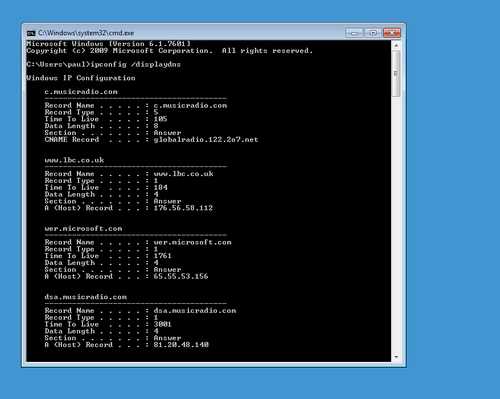
- Как очистить с диск видео

- Postgresql установка windows
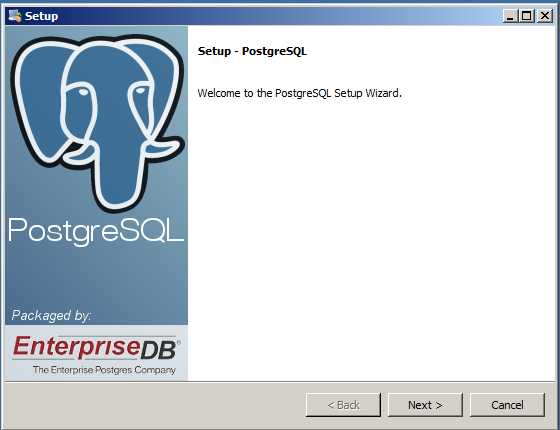
- Редактирование запрещено используйте интерфейс учетной системы

- Как перенести базу sql на другой диск
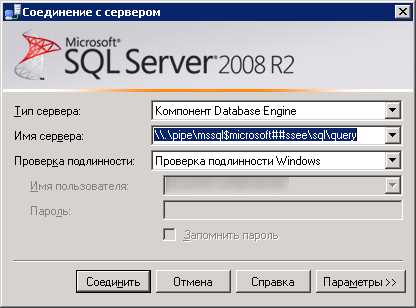
- Запрос select sql

- Организация локальной сети в офисе

- Как включить службы в windows 7 по умолчанию
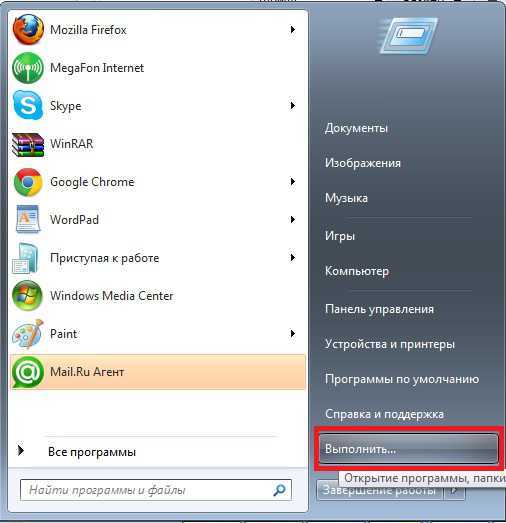
- На локальном диске с нет места что делать